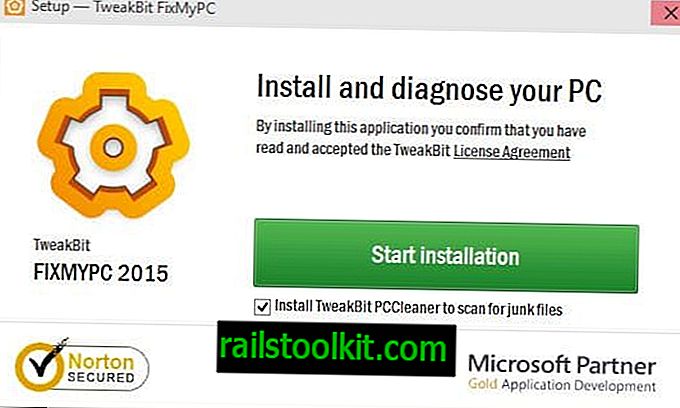Webopslag, ook bekend als HTML5-opslag, lokale opslag of DOM-opslag, biedt een manier voor webtoepassingen en pagina's om gegevens lokaal in webbrowsers op te slaan.
De gegevens die worden opgeslagen, zijn persistent, wat betekent dat deze niet met een sessie verloopt. Als u wegbladert van de site die de gegevens heeft opgeslagen of de browser sluit, zult u merken dat de gegevens er nog steeds zijn wanneer u deze opnieuw opent of er lokaal naar zoekt.
De opslagoptie wordt ondersteund door alle moderne browsers, zelfs mobiele, en wordt net als cookies voor goed en slecht gebruikt.
De Web Storage-specificatie op de W3C-website bevat een heel hoofdstuk over implicaties voor privacy en oplossingen.
Kortom, webopslag kan worden gebruikt om gebruikers op internet te volgen.
Ontdek welke sites Webopslag gebruiken

Het is eigenlijk vrij eenvoudig om erachter te komen of een website webopslag gebruikt. Als u Firefox gebruikt, drukt u op F12 om de ontwikkelaarstools van de browser te openen. Schakel over naar opslag en open Lokale opslag wanneer u daar bent.
Als Opslag standaard niet beschikbaar is, open dan de instellingen van de browser en controleer de functie zodat deze beschikbaar wordt.
Als u Google Chrome gebruikt, drukt u ook op F12 en schakelt u naar Bronnen> Lokale opslag in de browser om de informatie weer te geven.
Merk op dat dit alleen informatie over de actieve webpagina onthult en niet over andere sites in de browser.

Chrome-gebruikers kunnen chrome: // settings / cookies in de browser laden om alle sites met lokale opslag (en cookies en andere vormen van opslag) lokaal weer te geven.
Webopslag wissen
U kunt de opslag in de meeste moderne browsers verwijderen. De volgende gids is van toepassing op Firefox, Chrome en Internet Explorer, de drie meest gebruikte browsers.
Waarschuwing : het proces verwijdert cookies en lokale opslag. Dit betekent dat het sessiecookies verwijdert, wat betekent dat u zich opnieuw moet aanmelden bij websites en applicaties.
Mozilla Firefox

- Druk op Ctrl-Shift-Del om het menu Alle geschiedenis wissen te openen.
- Zorg ervoor dat u Cookies hebt geselecteerd en dat het tijdbereik is ingesteld op Alles.
- Opmerking: Alleen Alles verwijdert lokale opslag, een ander tijdsbestek niet. Gebruik deze bug om het probleem te volgen. Meer informatie over lokale opslag in Firefox hier.
- Alternatief: add-on voor vluchtige opslag die u kunt gebruiken om lokale opslag handmatig te wissen of automatisch bij afsluiten of starten van de browser.
Google Chrome

- Druk op Ctrl-Shift-Del om de pagina Browsegegevens wissen in Chrome te openen (dit werkt ook in andere Chromium-gebaseerde browsers).
- Zorg ervoor dat Cookies en andere sitegegevens zijn geselecteerd.
- Wijzig het tijdsbestek bovenaan in "het begin van de tijd".
- Klik op Browsegegevens wissen om het proces te starten.
- Opmerking: u kunt individuele lokale opslaggegevens verwijderen door chrome: // settings / cookies te laden.
Microsoft Internet Explorer

- Tik op de Alt-toets om de menubalk weer te geven.
- Selecteer Extra> Internetopties in het menu dat wordt geopend.
- Vink "browsegeschiedenis verwijderen bij afsluiten" aan onder Algemeen.
- Klik daarna op de knop Verwijderen en zorg ervoor dat Cookies en websitegegevens zijn geselecteerd. Als u de gegevens voor sites in de favorieten niet wilt behouden, schakelt u bovenaan "Websitegegevens van favorieten bewaren" uit.